关联视频
安装插件
搜索 MediaExtended,然后安装插件

在线视频笔记
载入在线视频
- 使用快捷键 ctrl+P 唤出命令窗口
- 输入 media,找到 MediaExtended 的 open media 命令,然后回车
- 复制粘贴在线视频链接,然后再回车,就可以在 Obsidian 内部打开在线视频
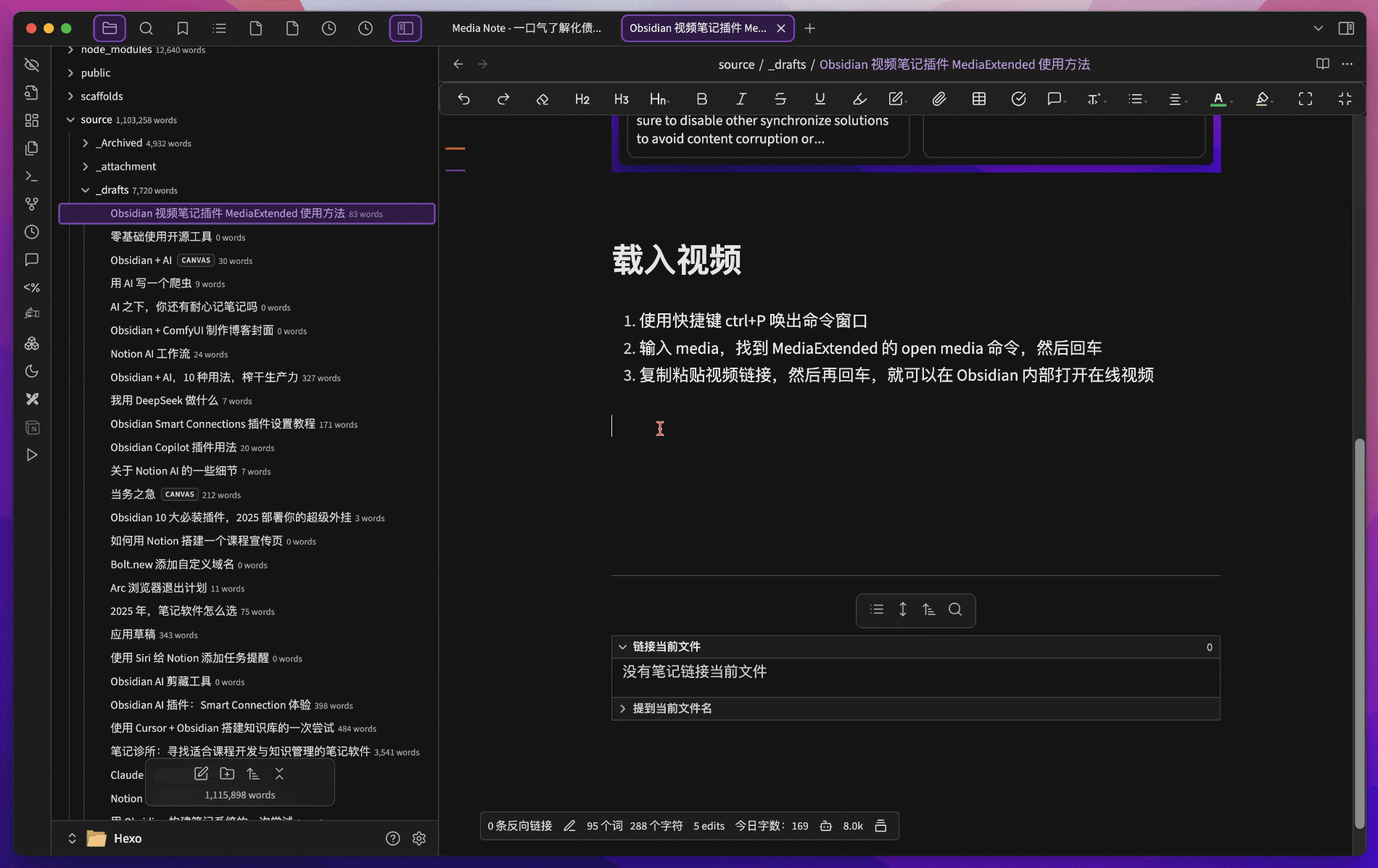
生成视频时间戳
在 Obsidian 内打开视频后,右上角会有两个按钮,分别有以下两个功能:
- 截图+时间戳
- 时间戳
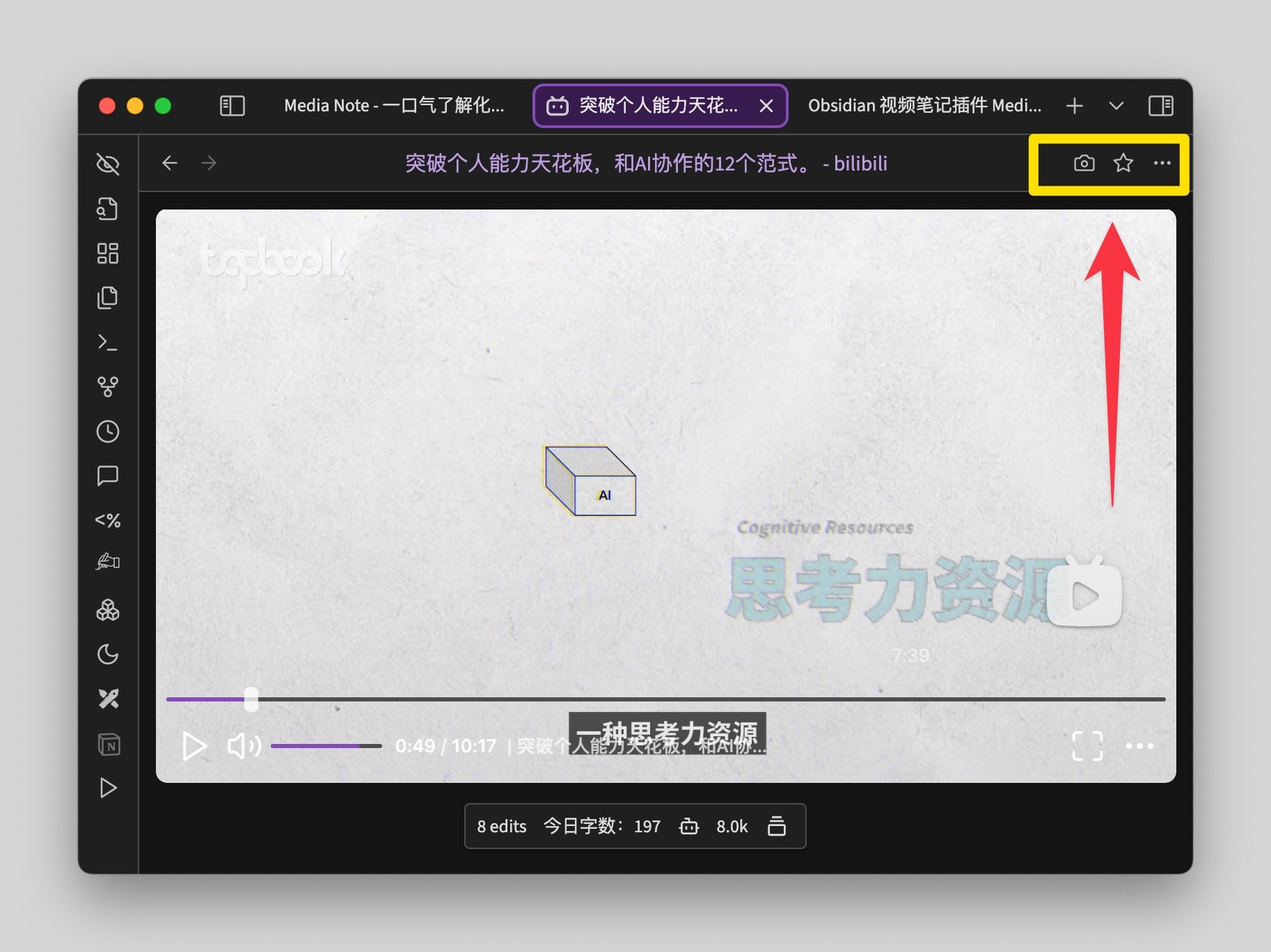
点击之后,就会自动创建一个新的文档,然后将相应的截图和时间戳显示出来
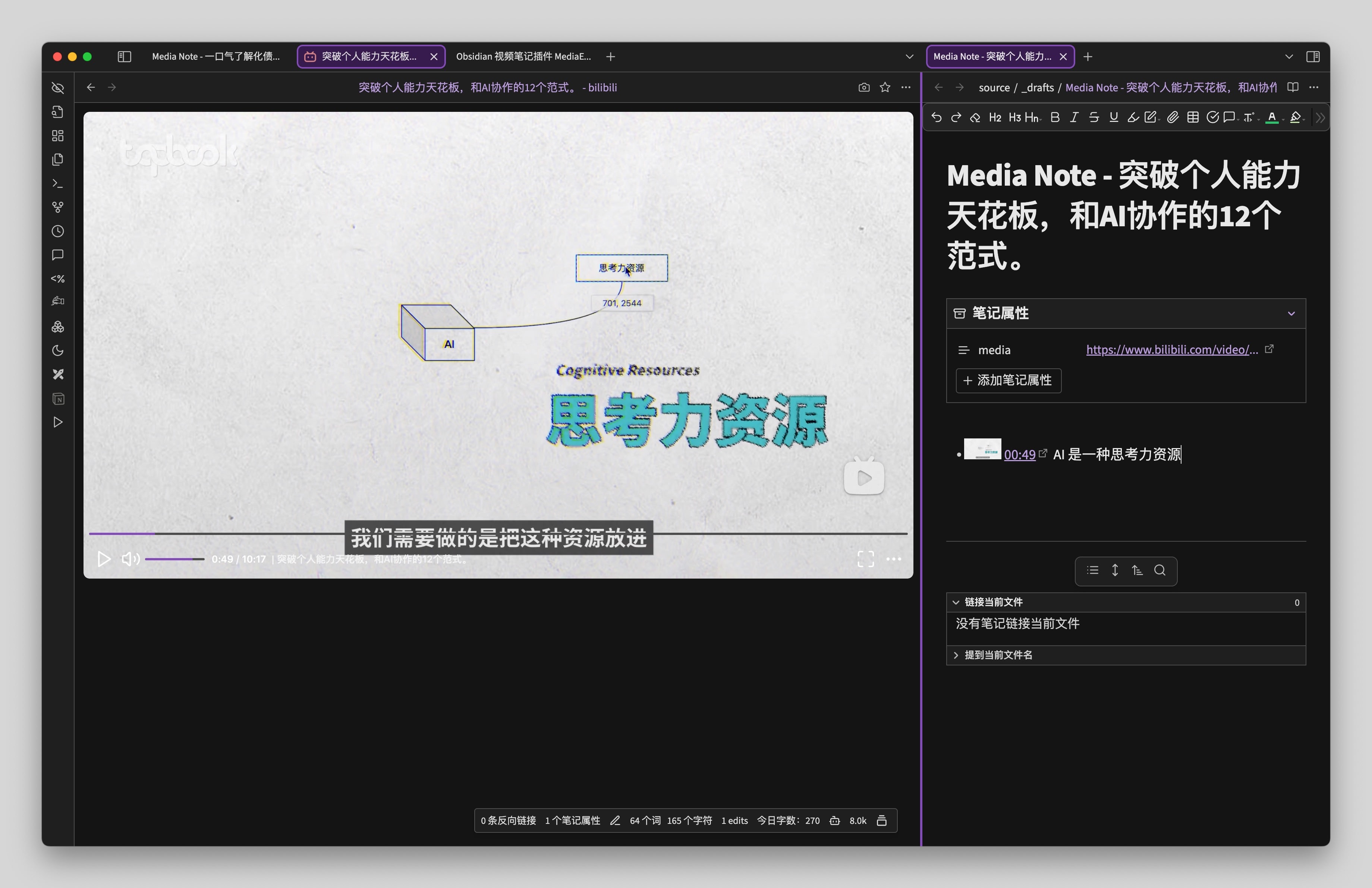
点击时间戳,就可以自动跳转到画面的对应位置,非常方便
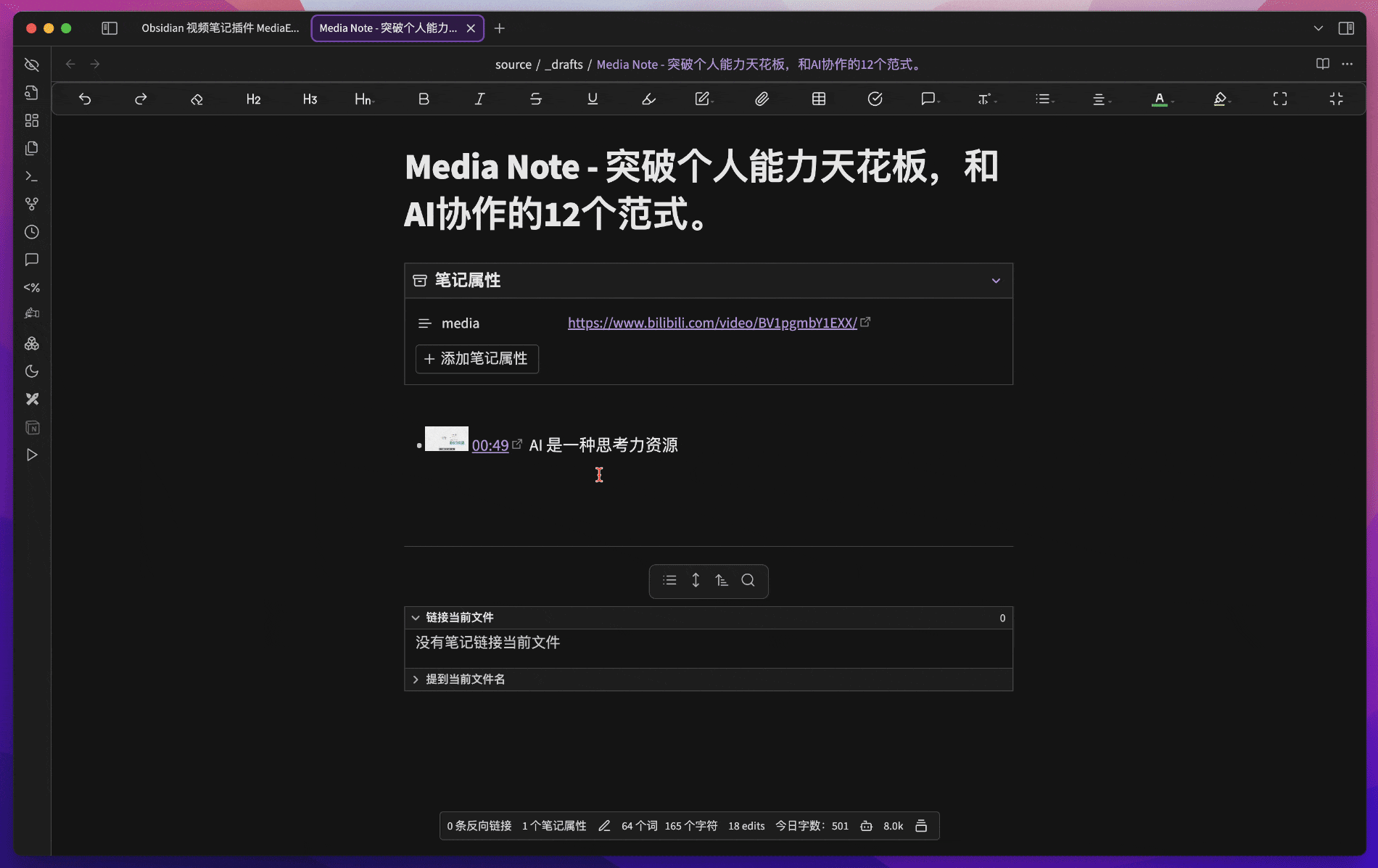
本地视频笔记
上面的办法虽然很好,但还是会有人担心,万一在线视频被删了怎么办?虽然大部分有学习价值的视频被删掉的可能性并不高,但毕竟都用 Obsidian 了,那么「完全本地化」应该也是不少人的追求。
好在这个插件也同样支持打开本地视频,步骤也大致相同。
- 使用 ctrl+P 打开命令面板
- 输入 me ,找到 Media Extended 的 Open media 命令,然后回车
- 粘贴本地视频的绝对路径,然后回车
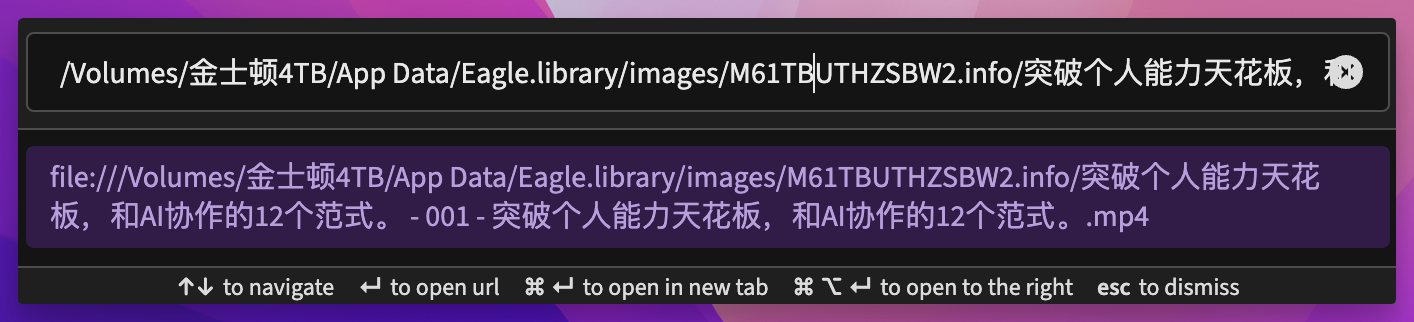
当然你也可以选择 open local files 这个命令

这里我比较推荐使用 Eagle 这类素材管理工具,能够更好地存储和管理视频素材
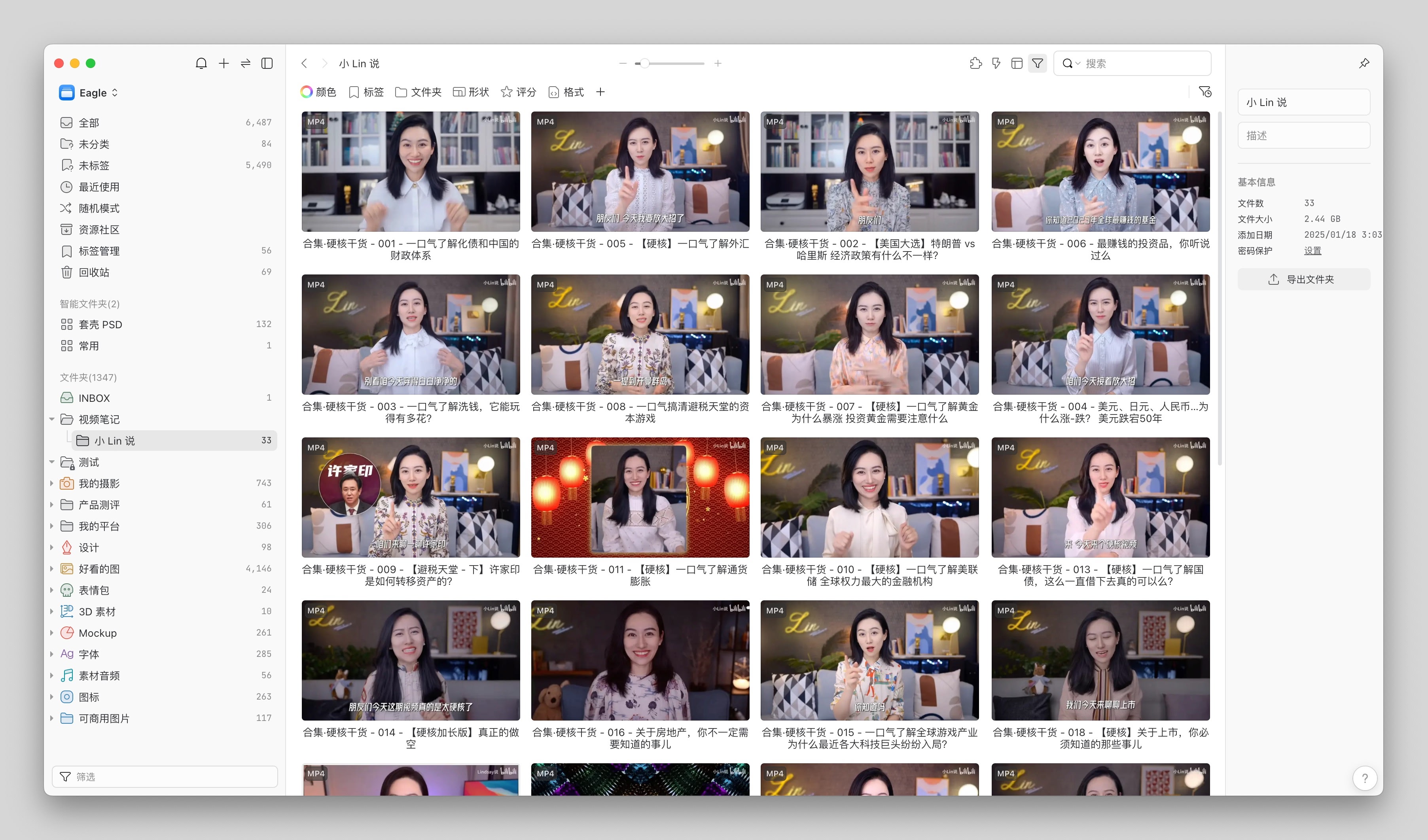
并且直接右键,就可以复制这个视频的「绝对路径」
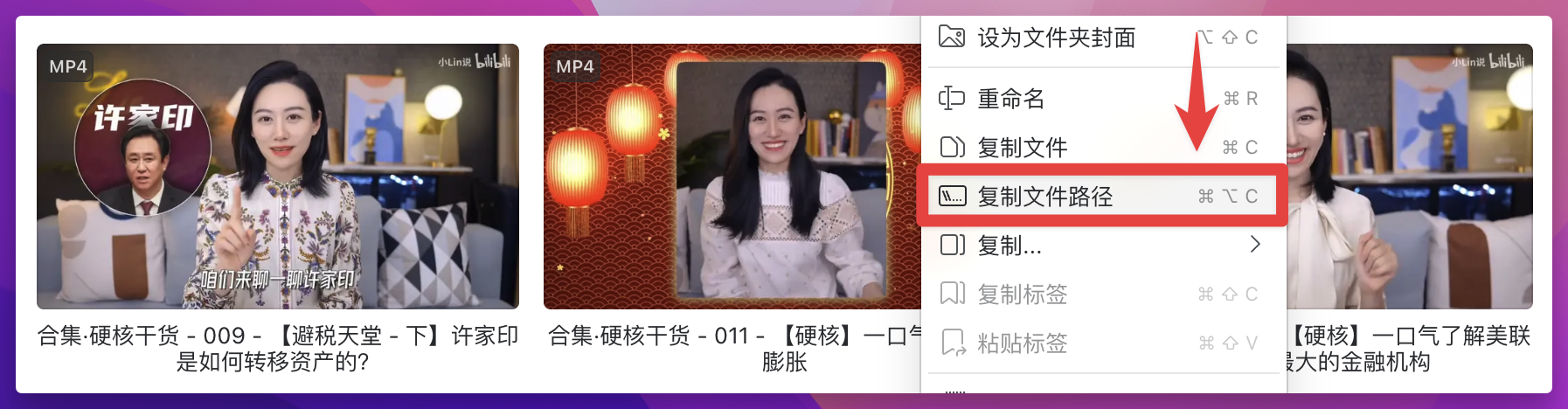
- Eagle 的官网地址:点我
- Eagle 的关联文章:10 款年度最佳效率工具,总结我的 2024
注意事项
当你点击右上角的时间戳按钮,你会发现它每次都会额外生成一篇新的笔记,如果你想避免这个问题,请按照以下步骤解决。
- 在 Obsidian 的设置中,找到「快捷键」模块,然后输入关键词 media
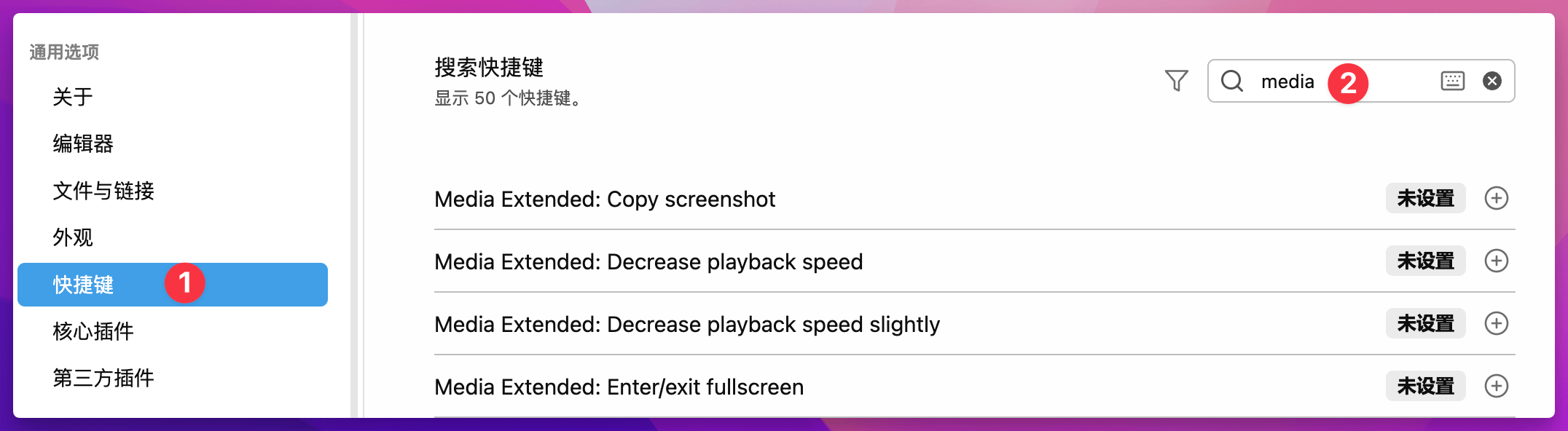
- 往下滑,找到 Take timestamp 这个选项

- 设置一个快捷键按钮
然后你就可以已经生成的视频笔记中,自由地截取时间戳了。
更多 Obsidian 插件
- Obsidian AI 插件 Text Generator 的配置方法
- 在 Obsidian 中集成 AI 问答功能:Obsidian Copilot + DeepSeek 设置教程
- Obsidian AI 插件 Copilot vault QA 设置教程
- 【视频】也许是B站最好的Obsidian新手教程!爆肝30天,一站式入门双向链接笔记软件
- 【视频】Markdown 科普教程 | 15 款顶级笔记软件测评推荐
关联视频
本站所有文章,除非特别说明或标注,均为本站原创发布。转载本文需附上本文链接,未经授权,禁止大篇幅复制、盗用、采集或发布本站内容至其他网站、书籍等各类媒体平台。

